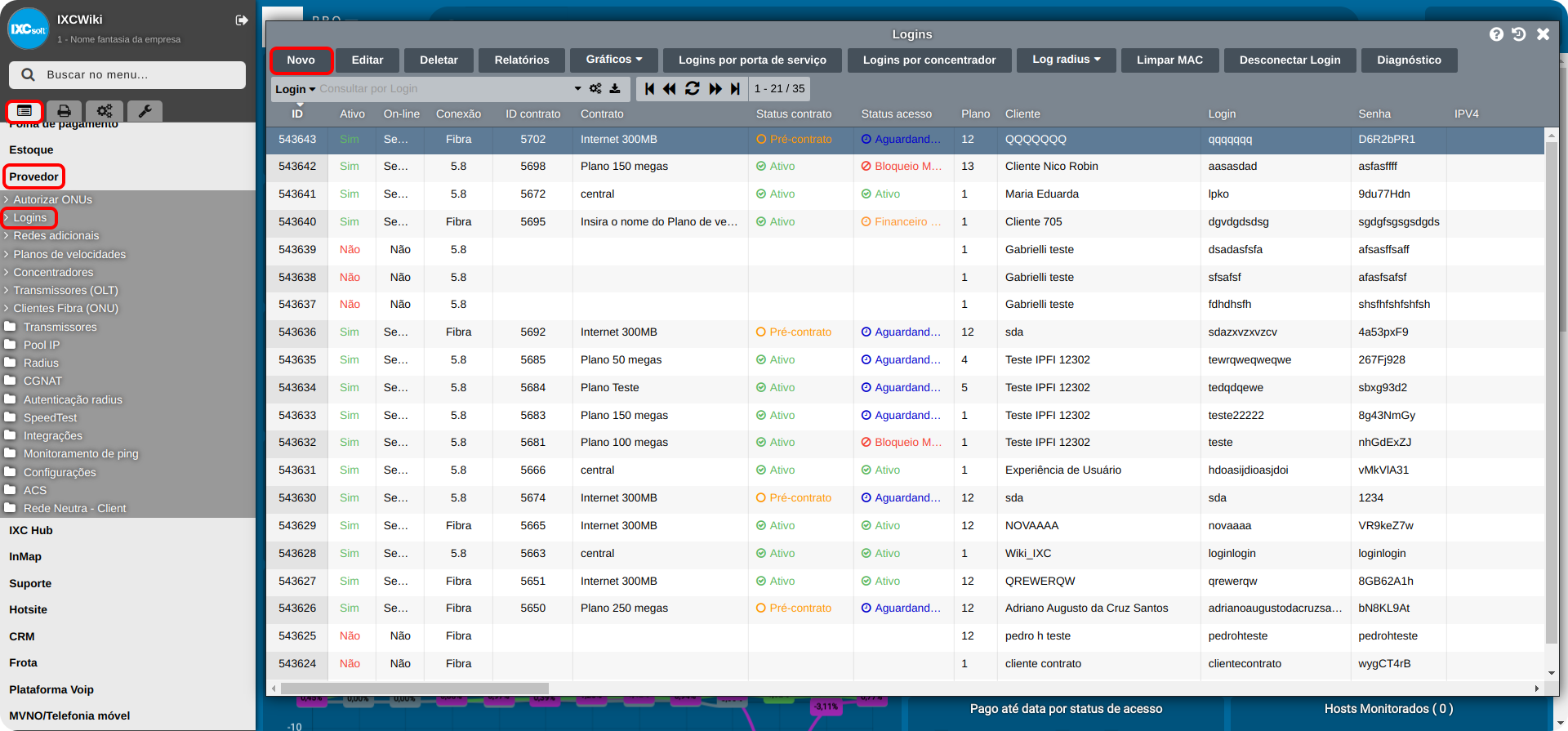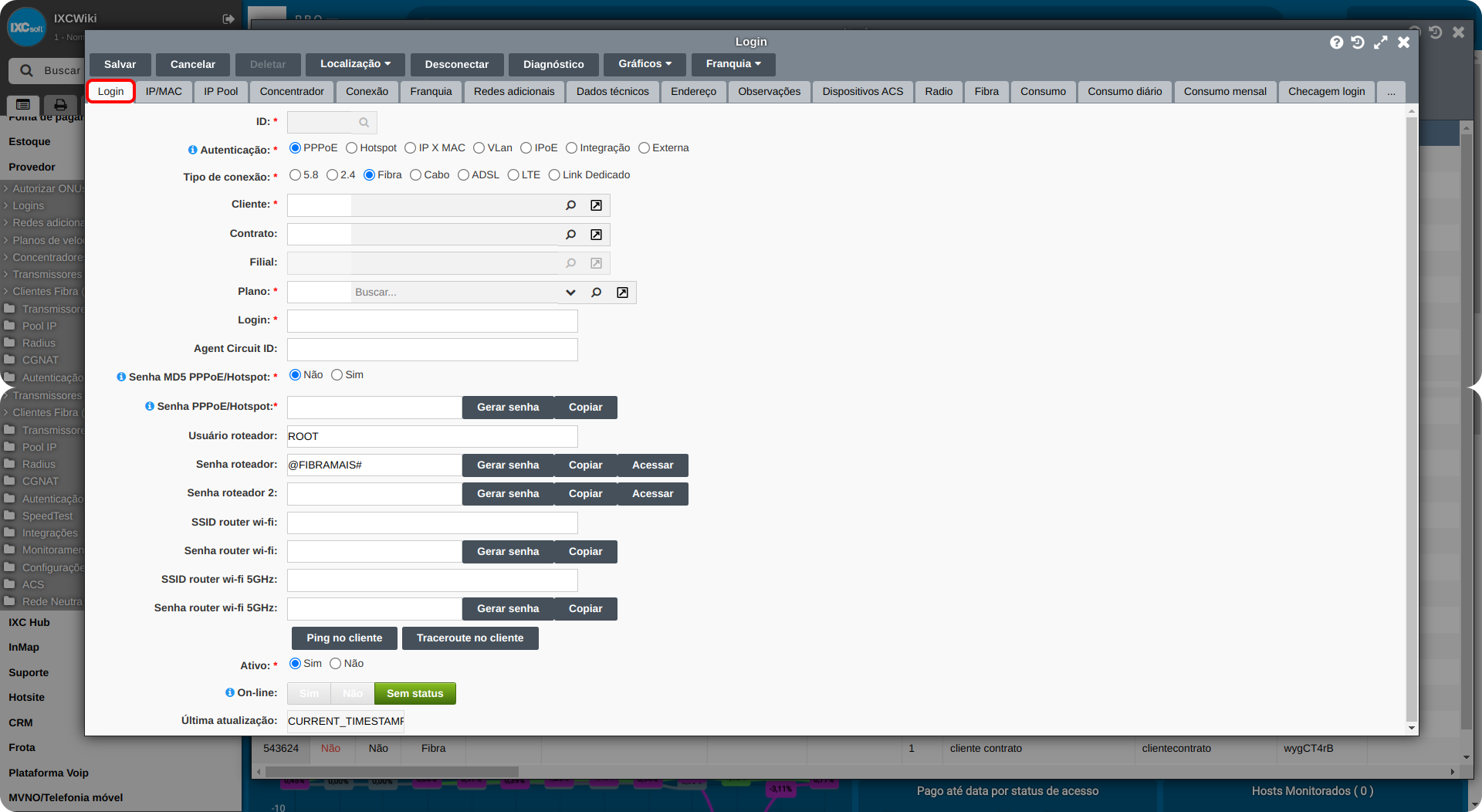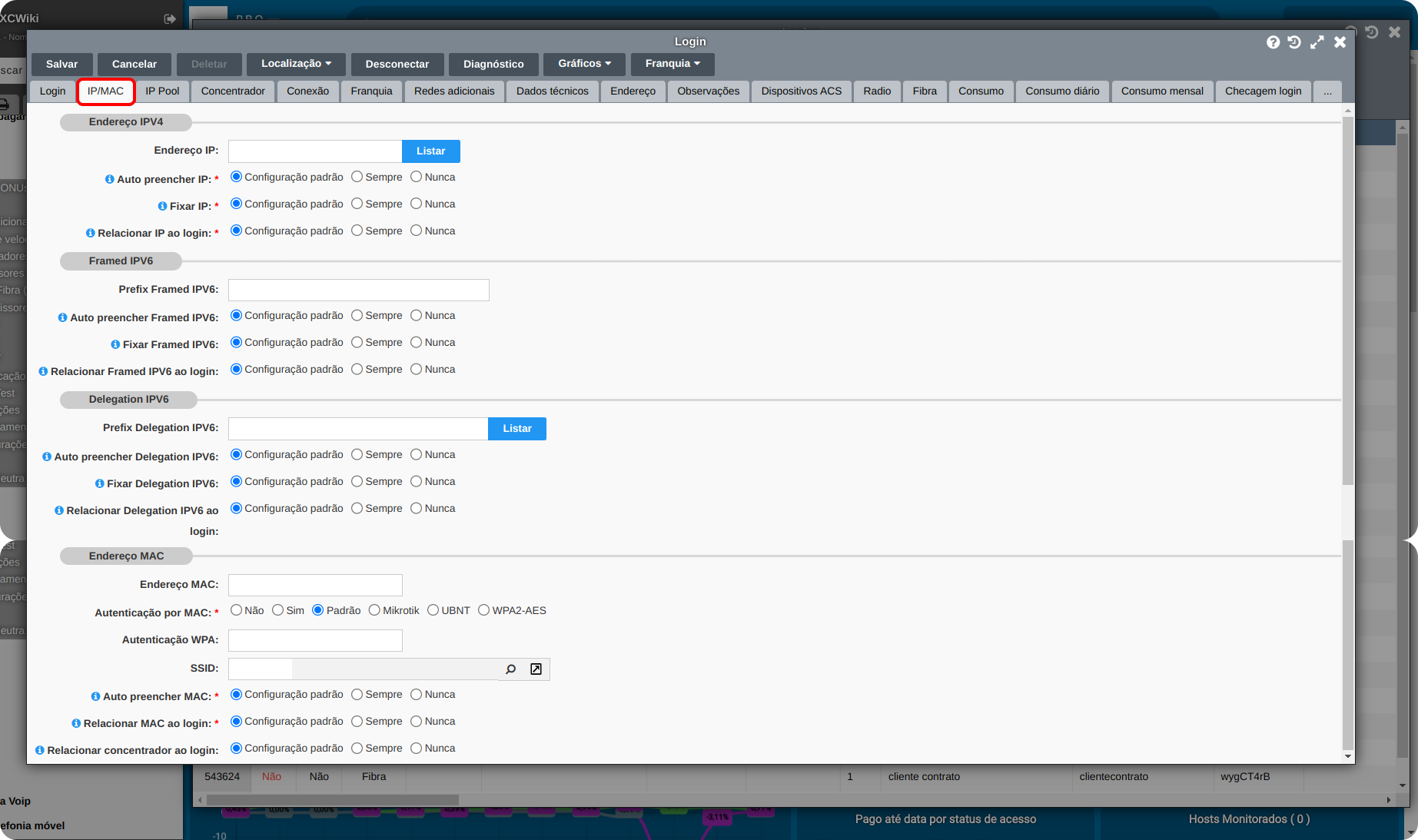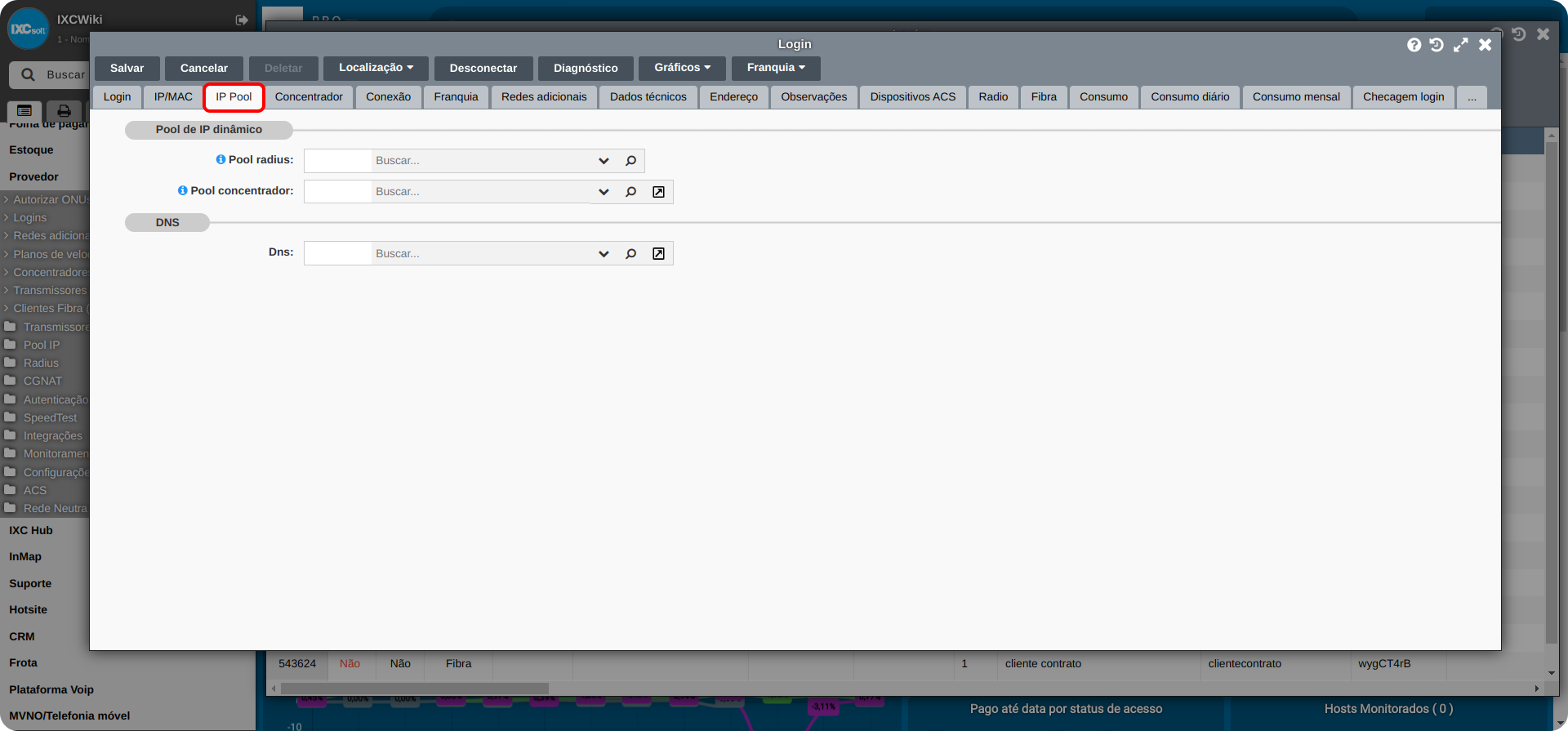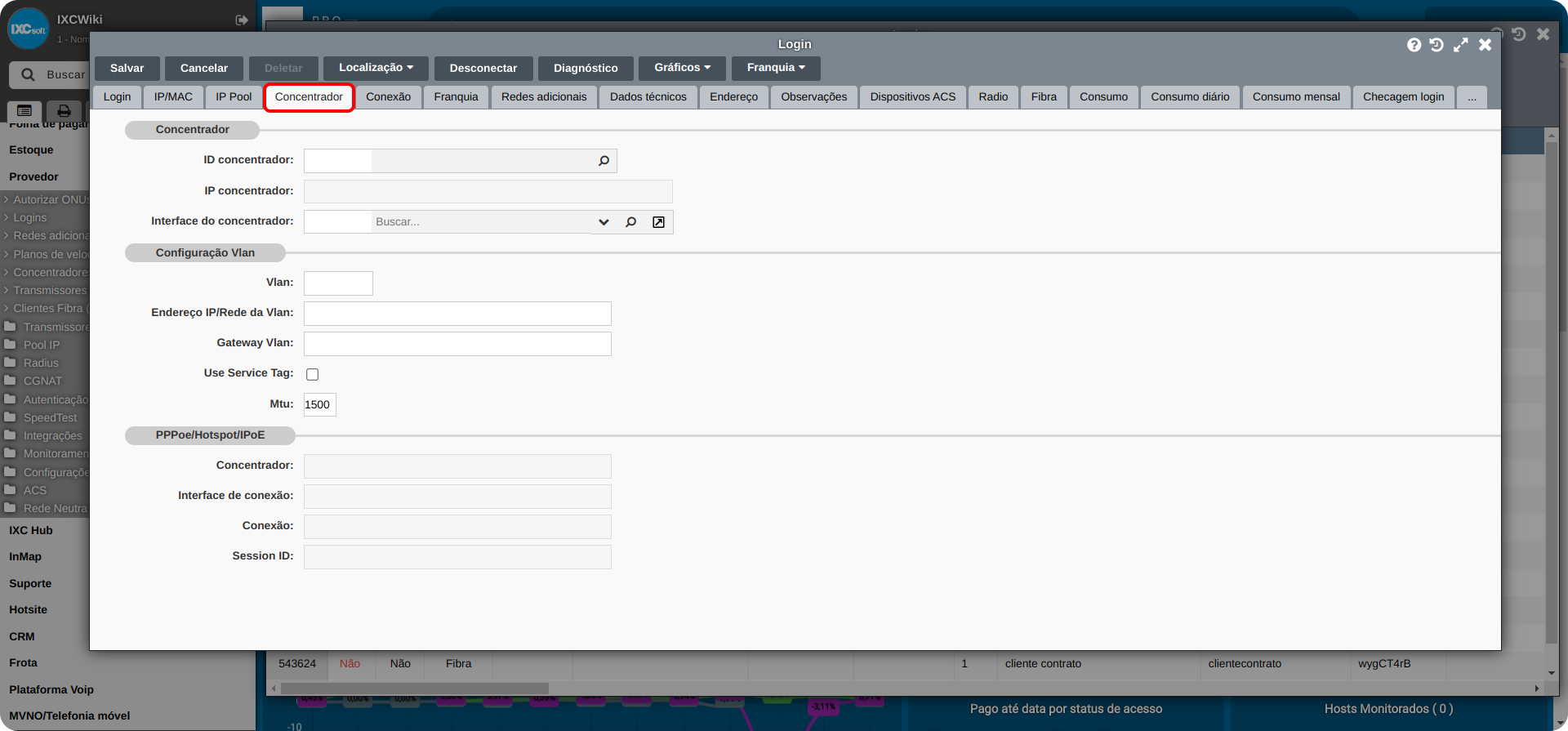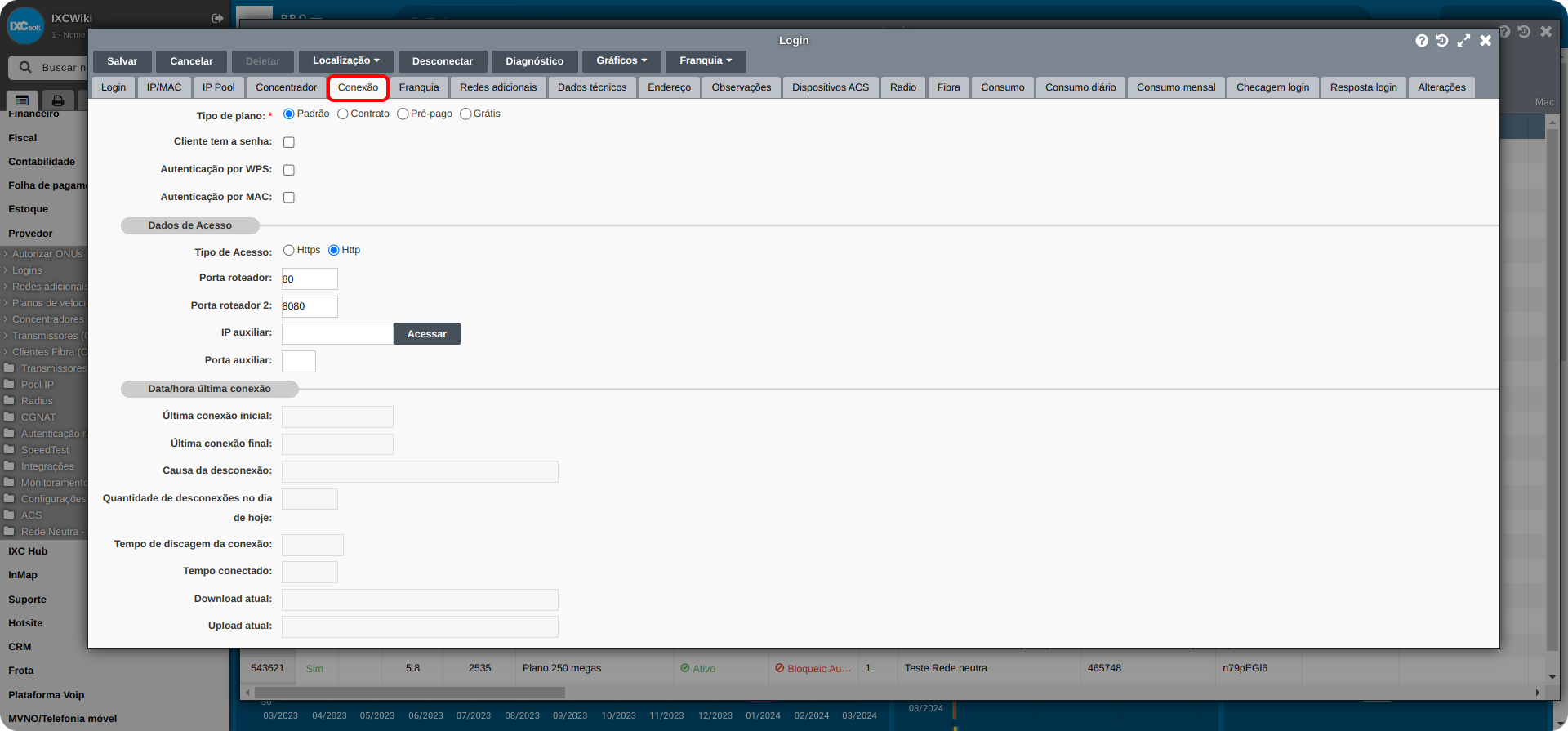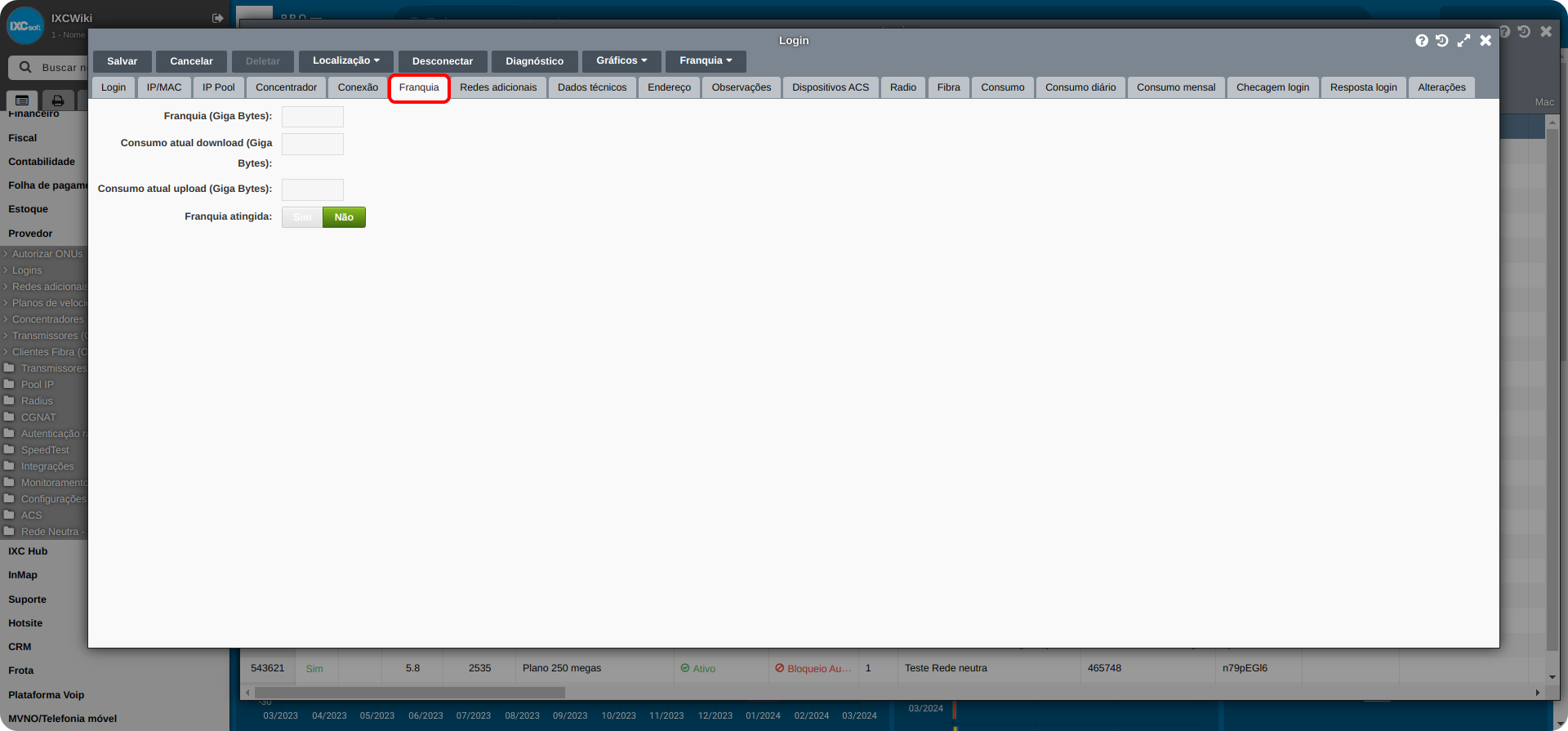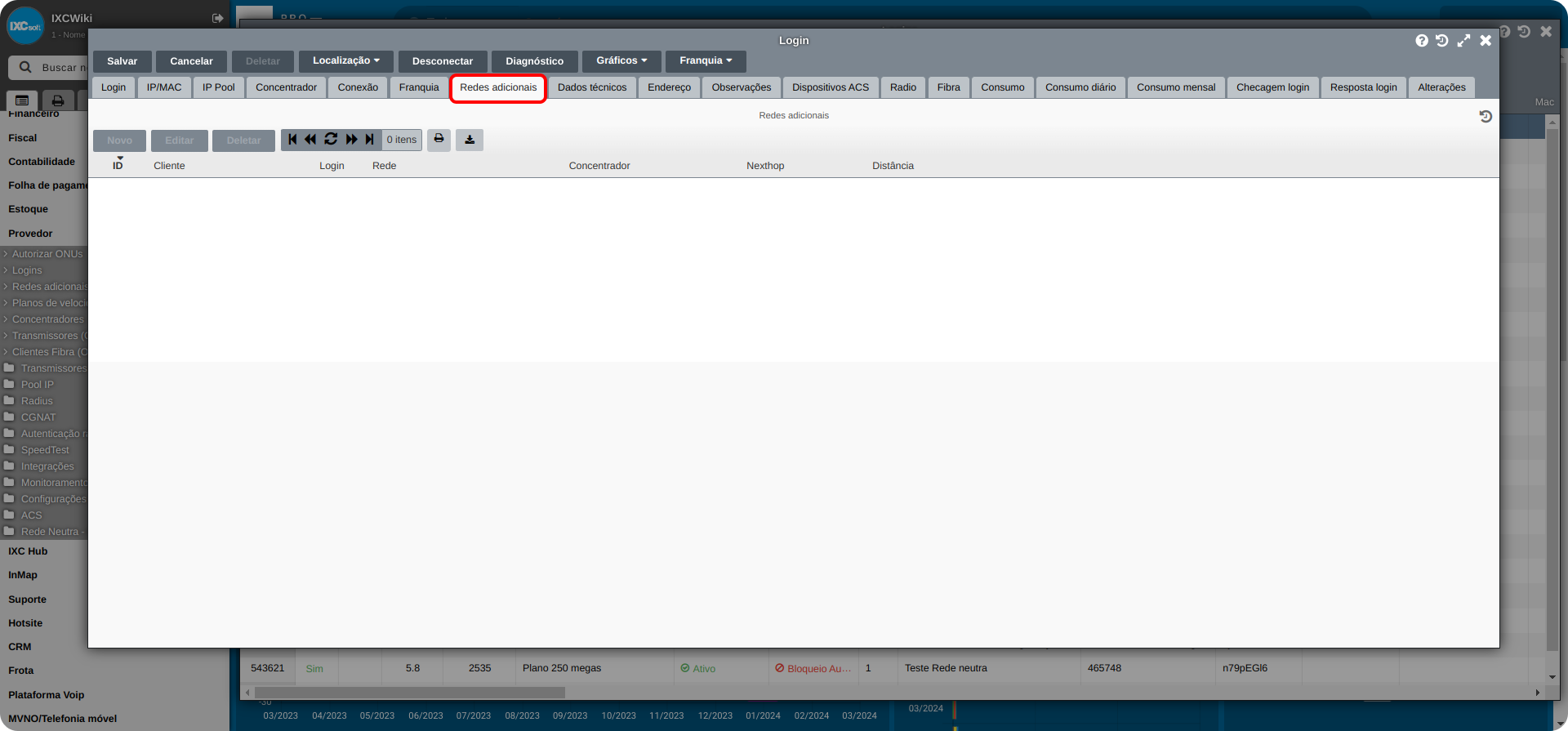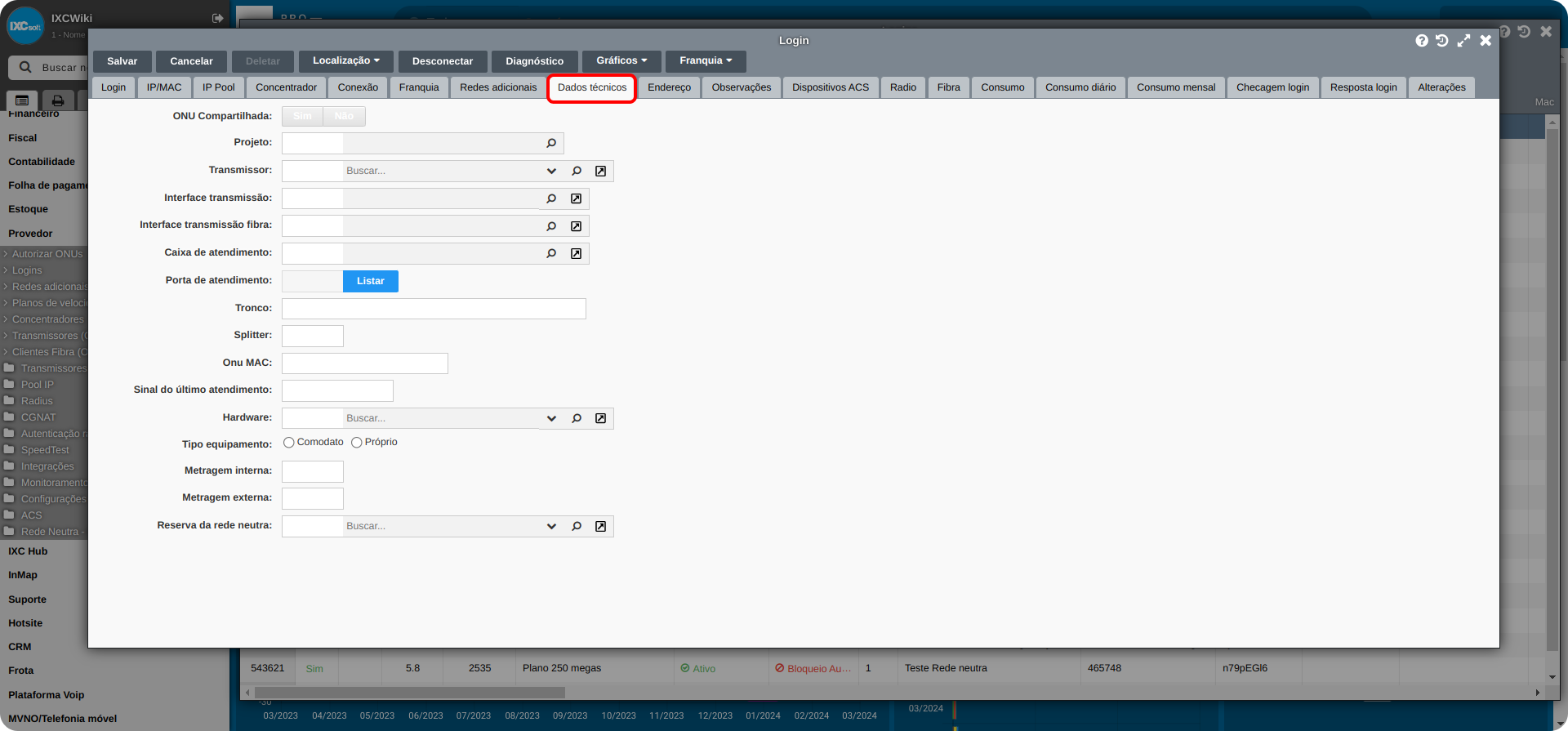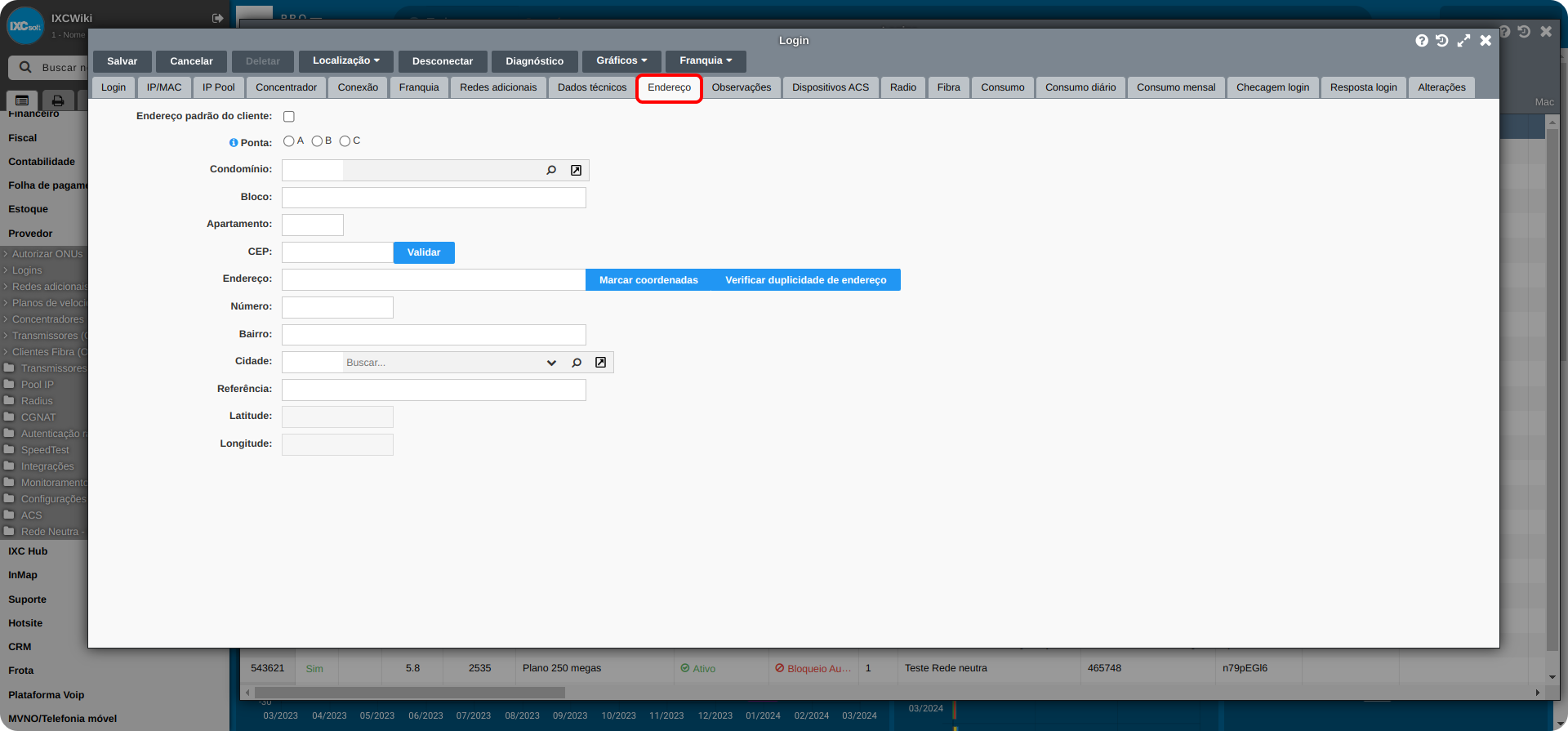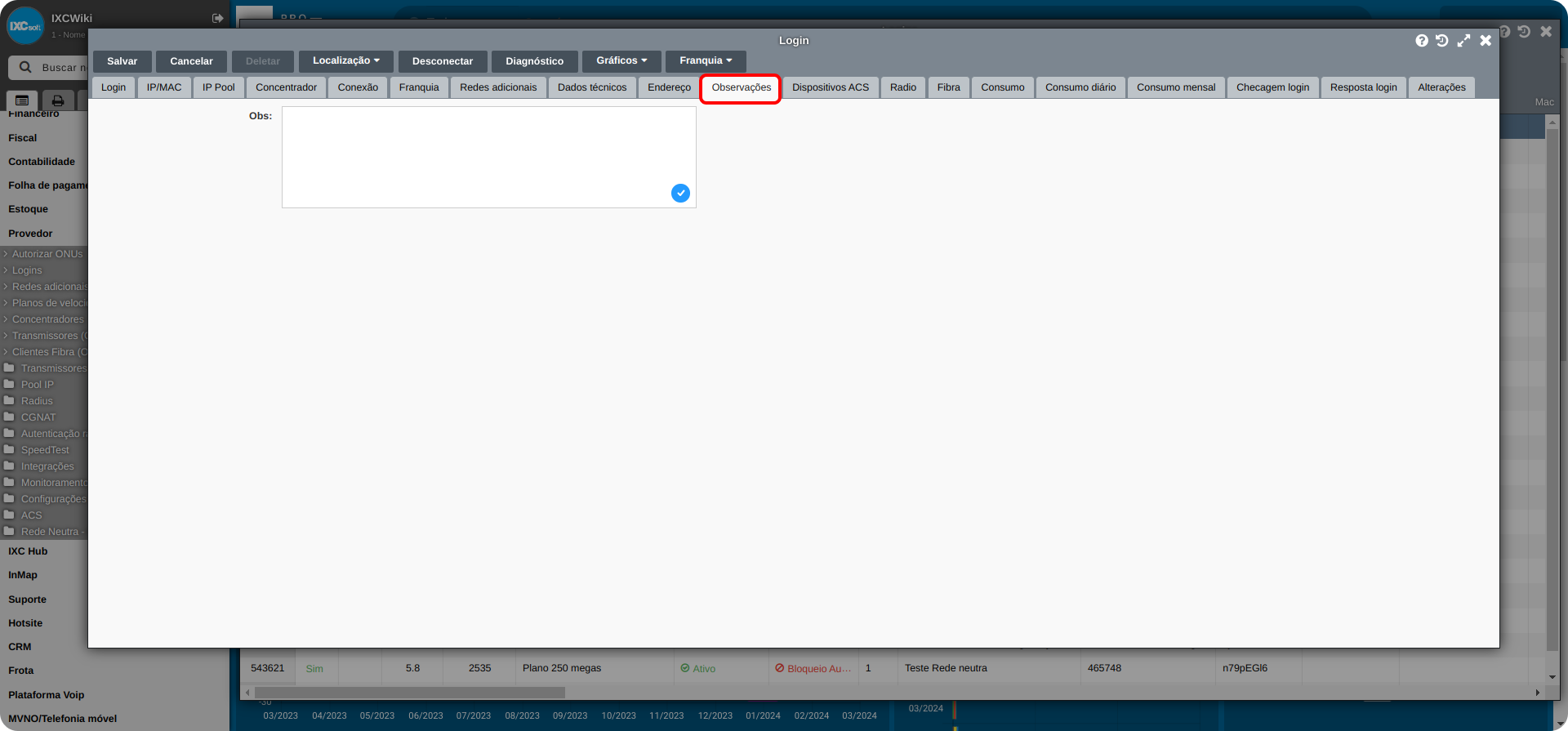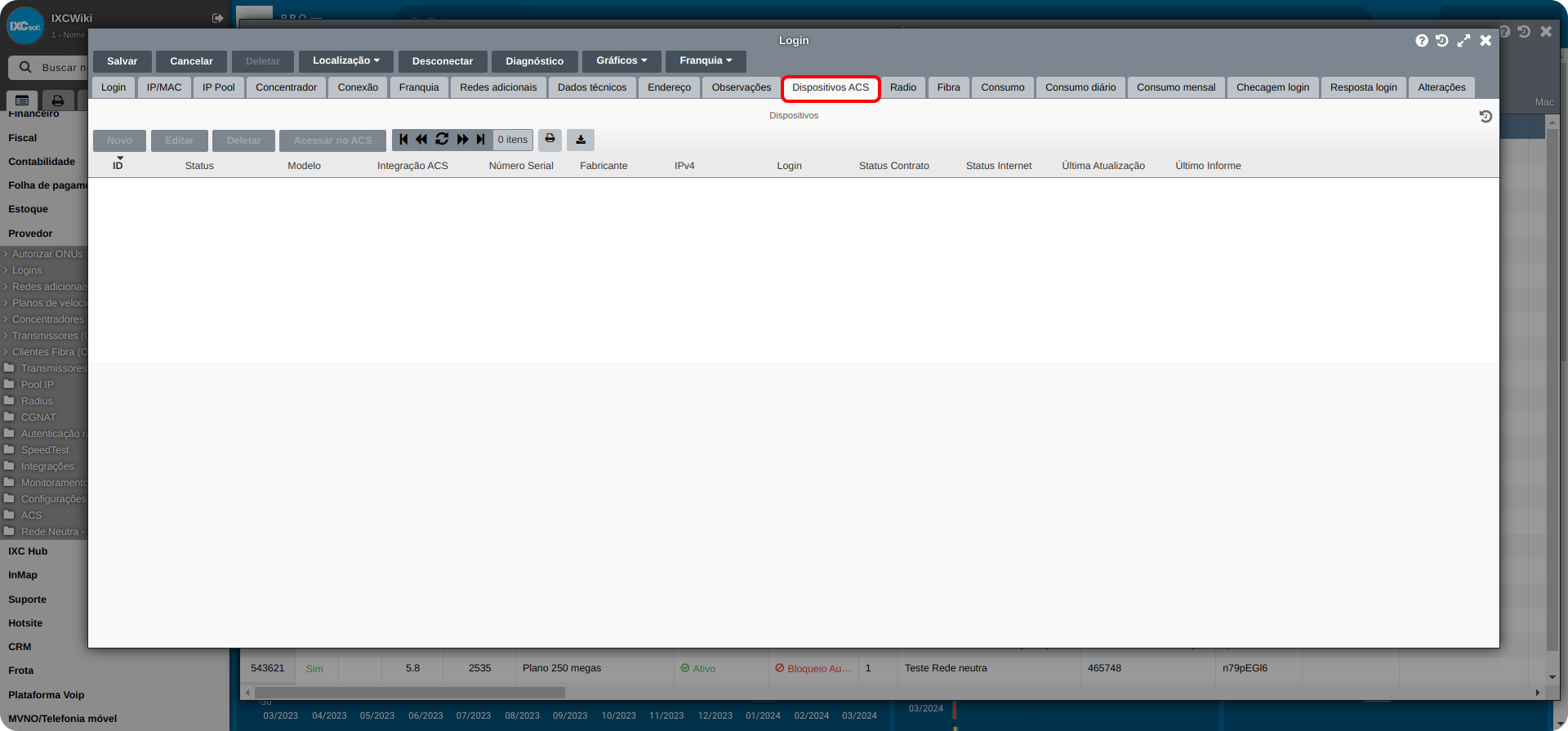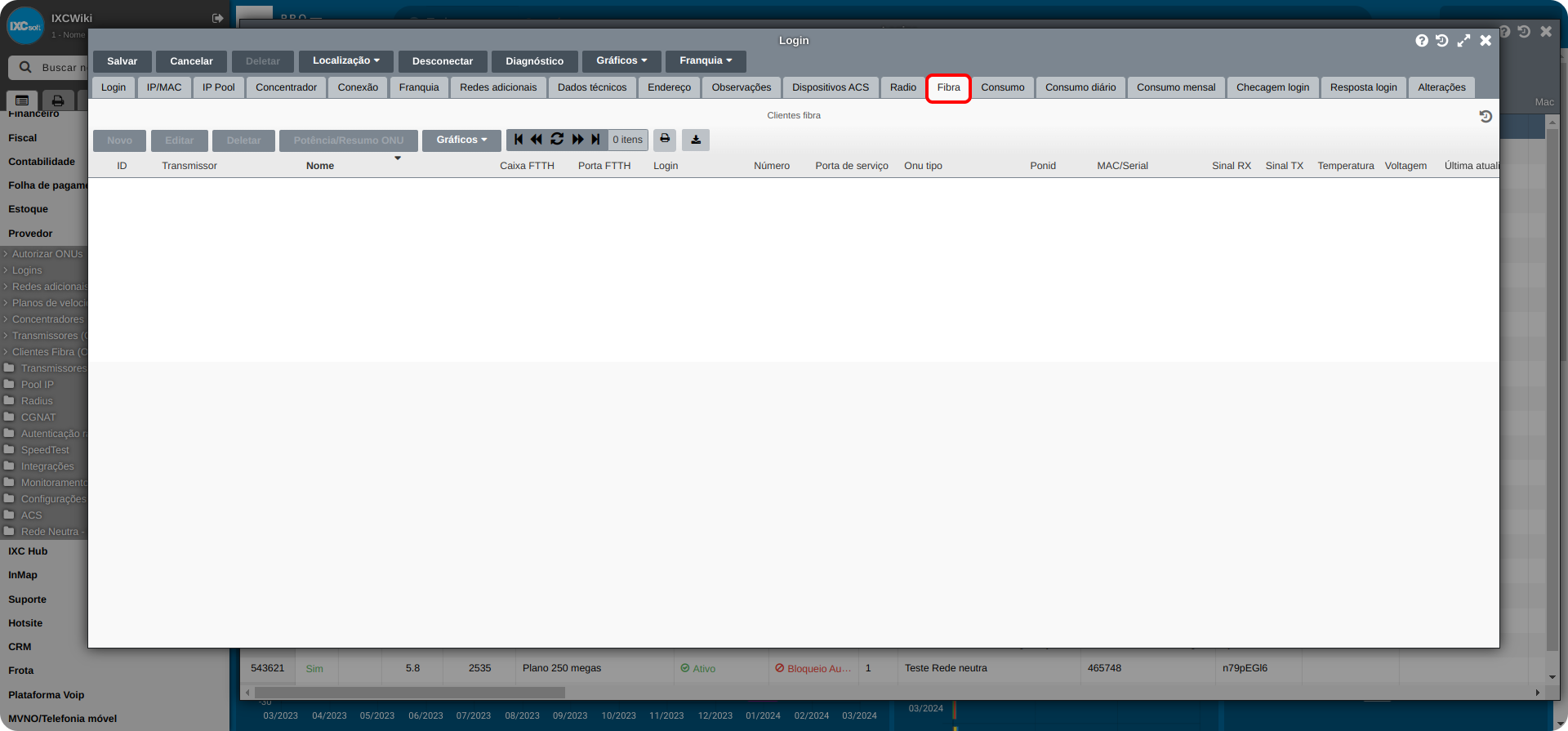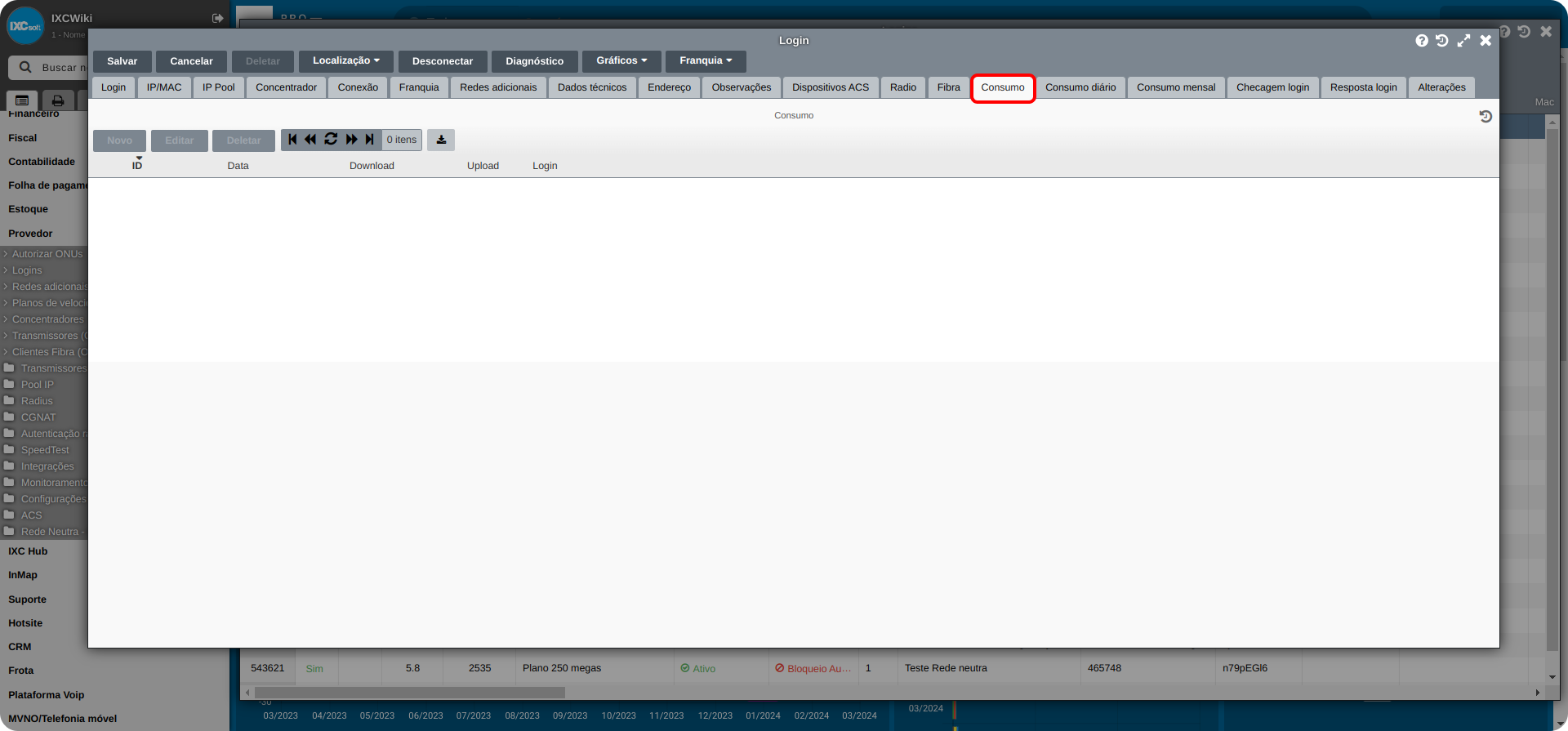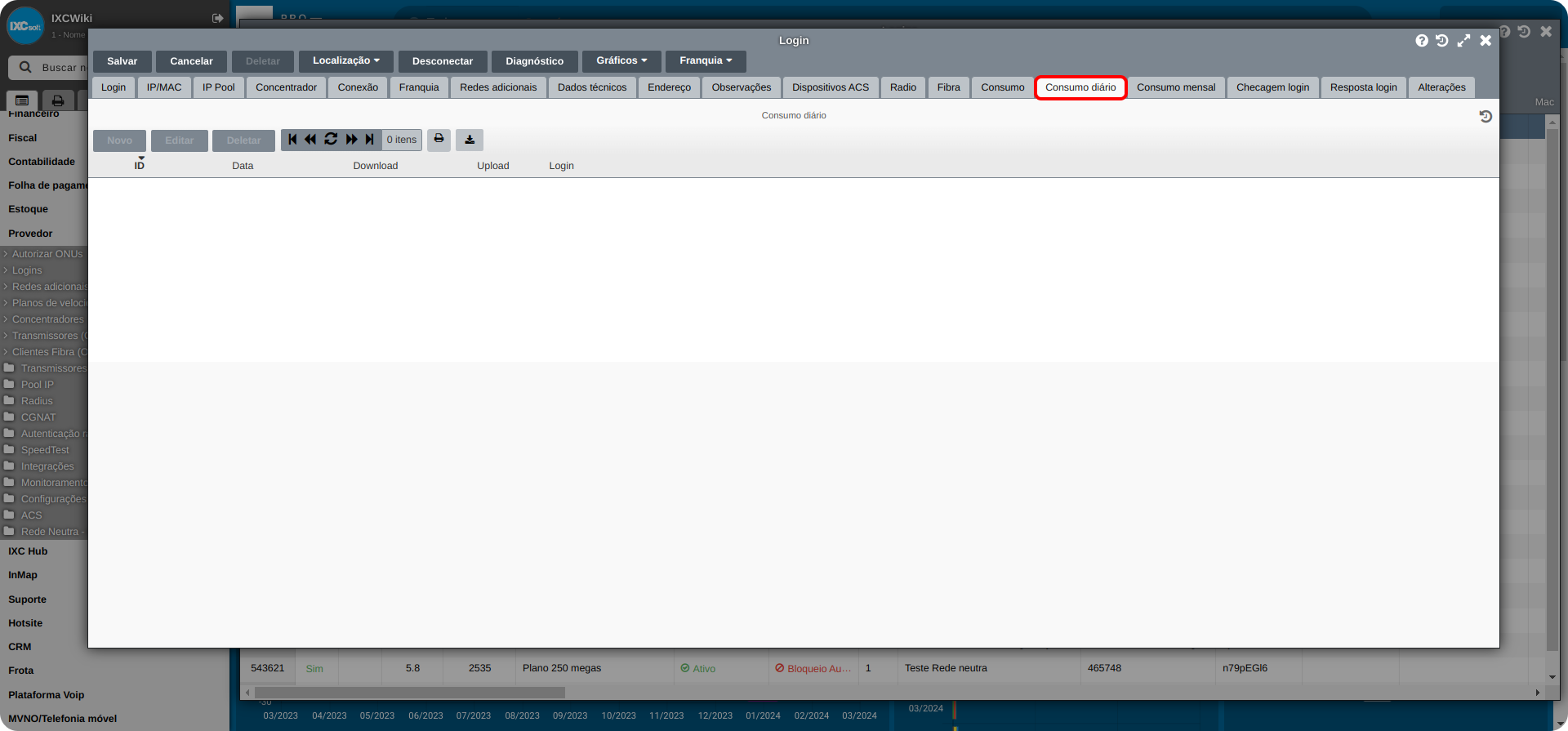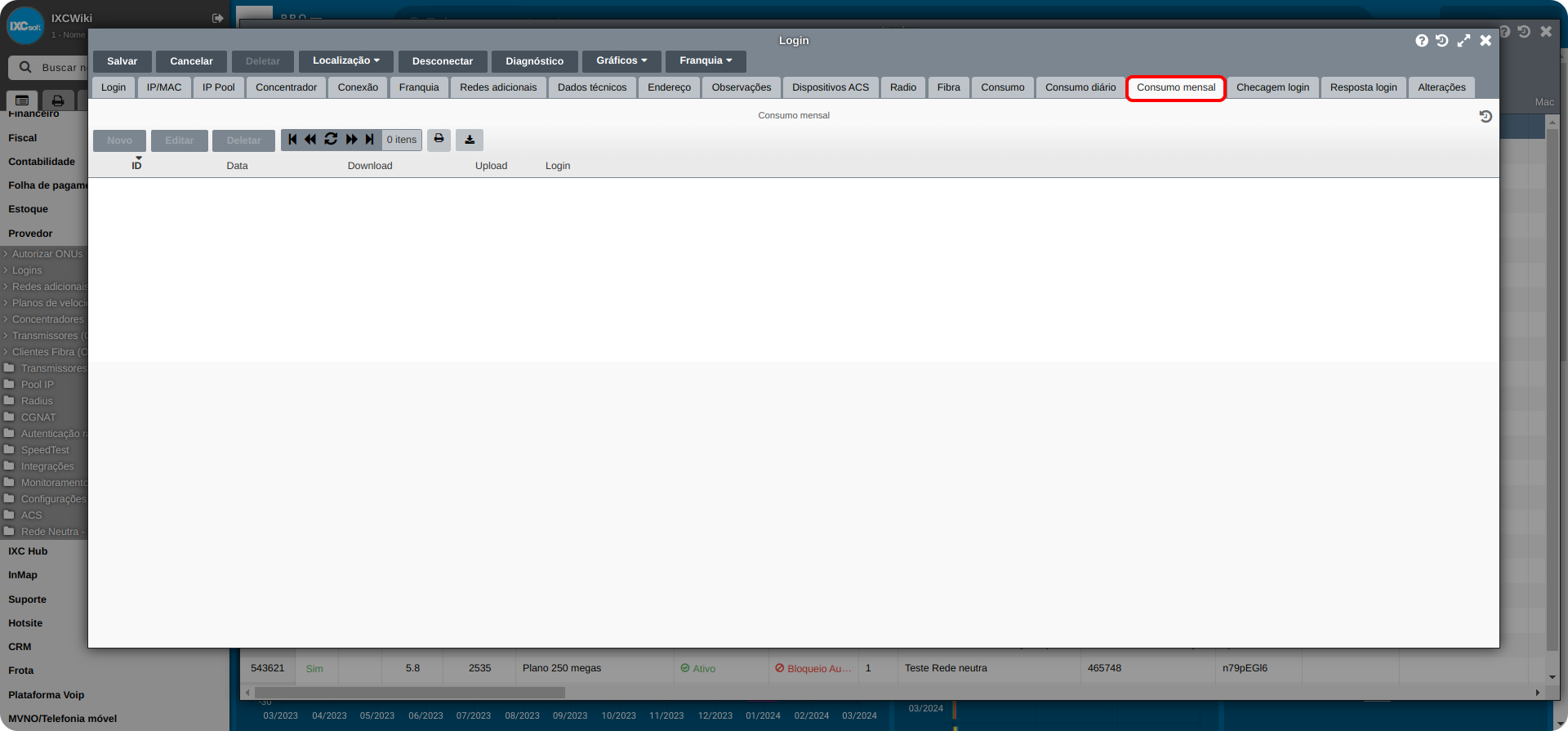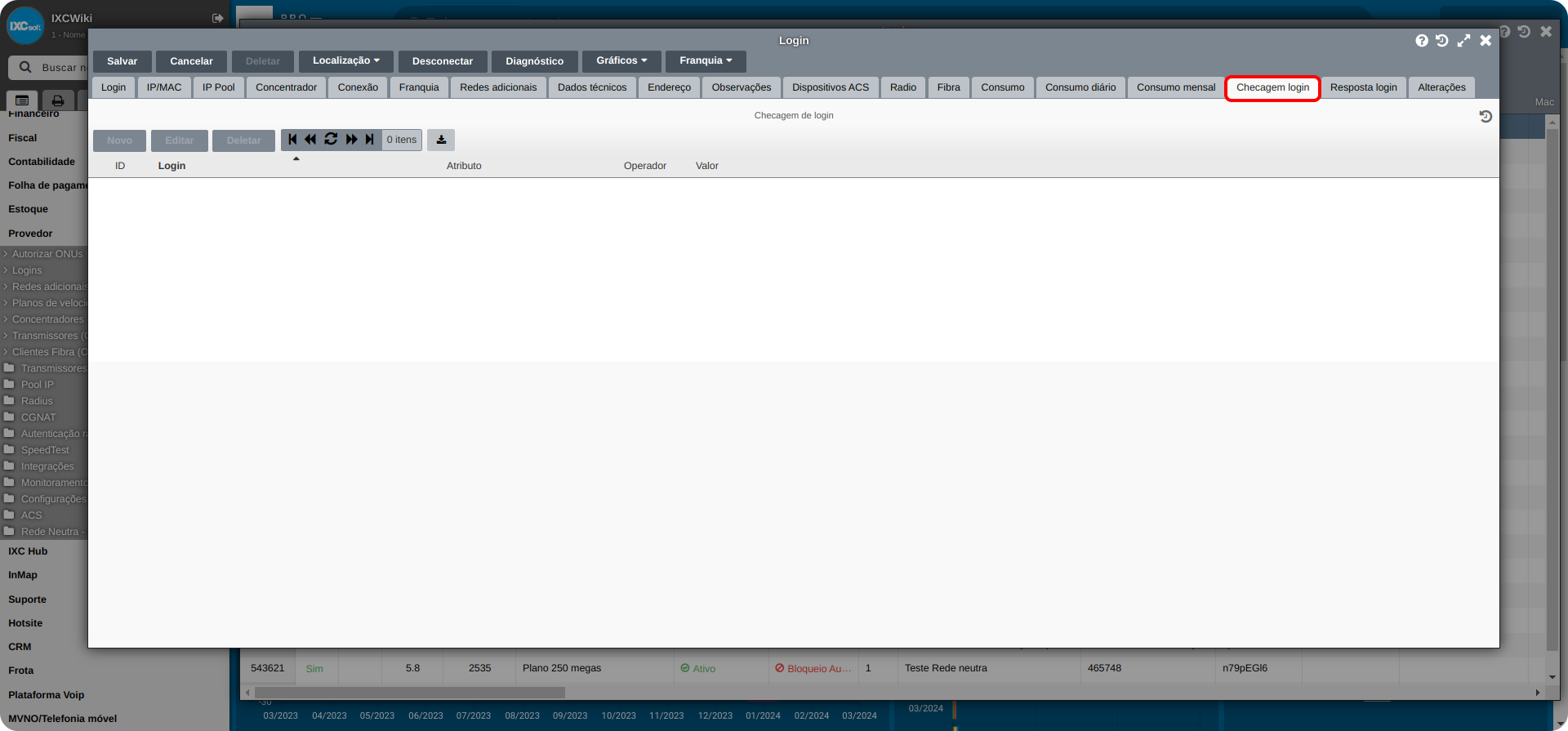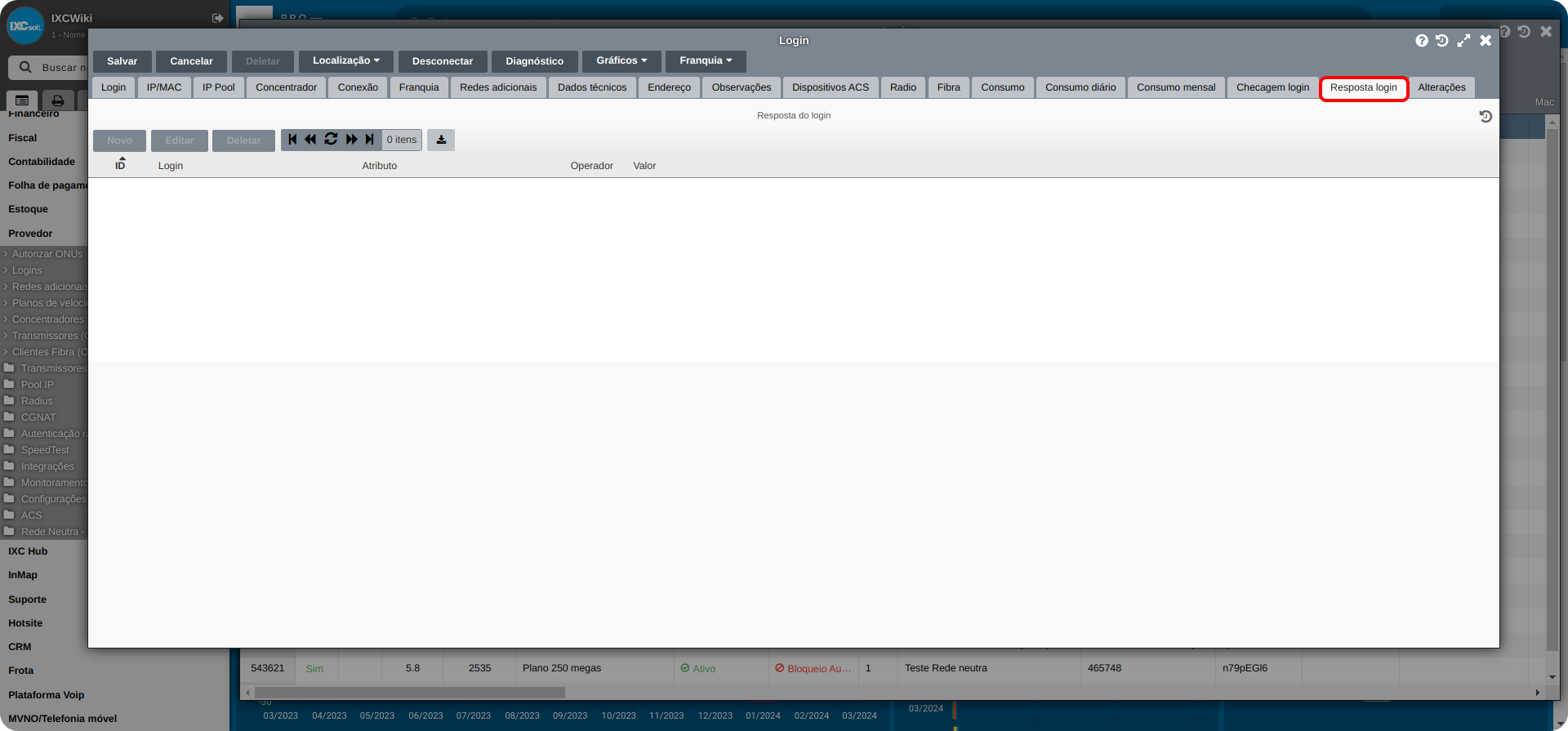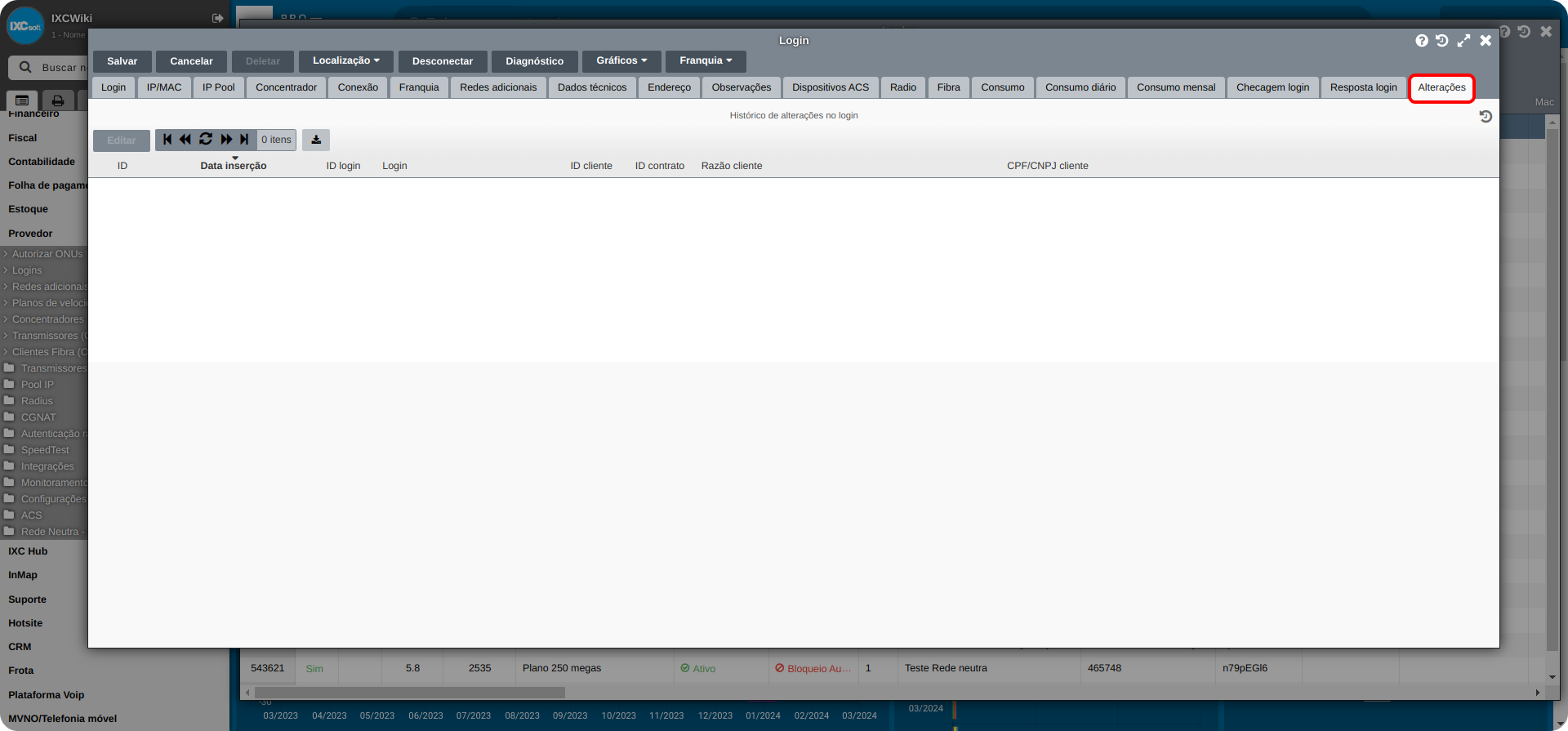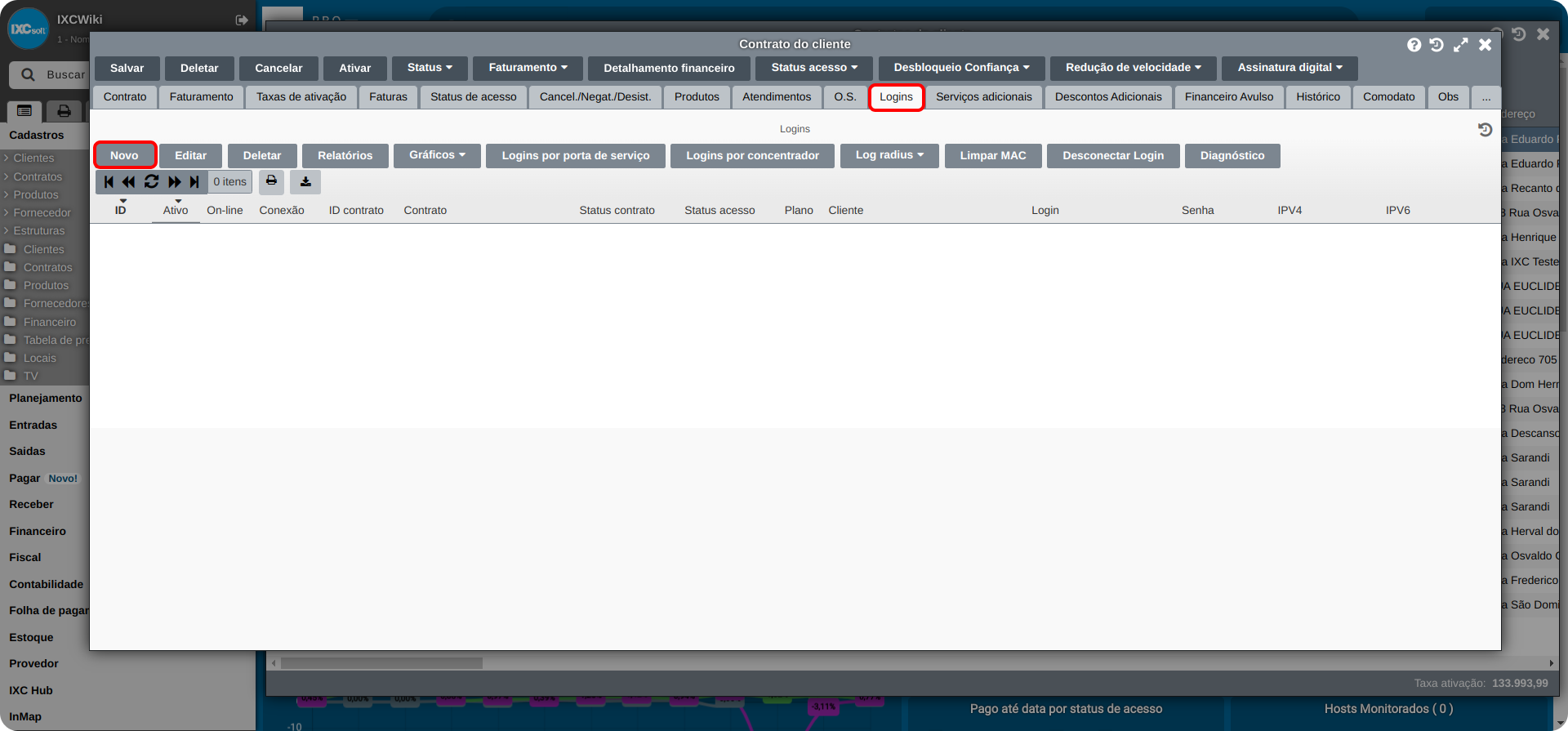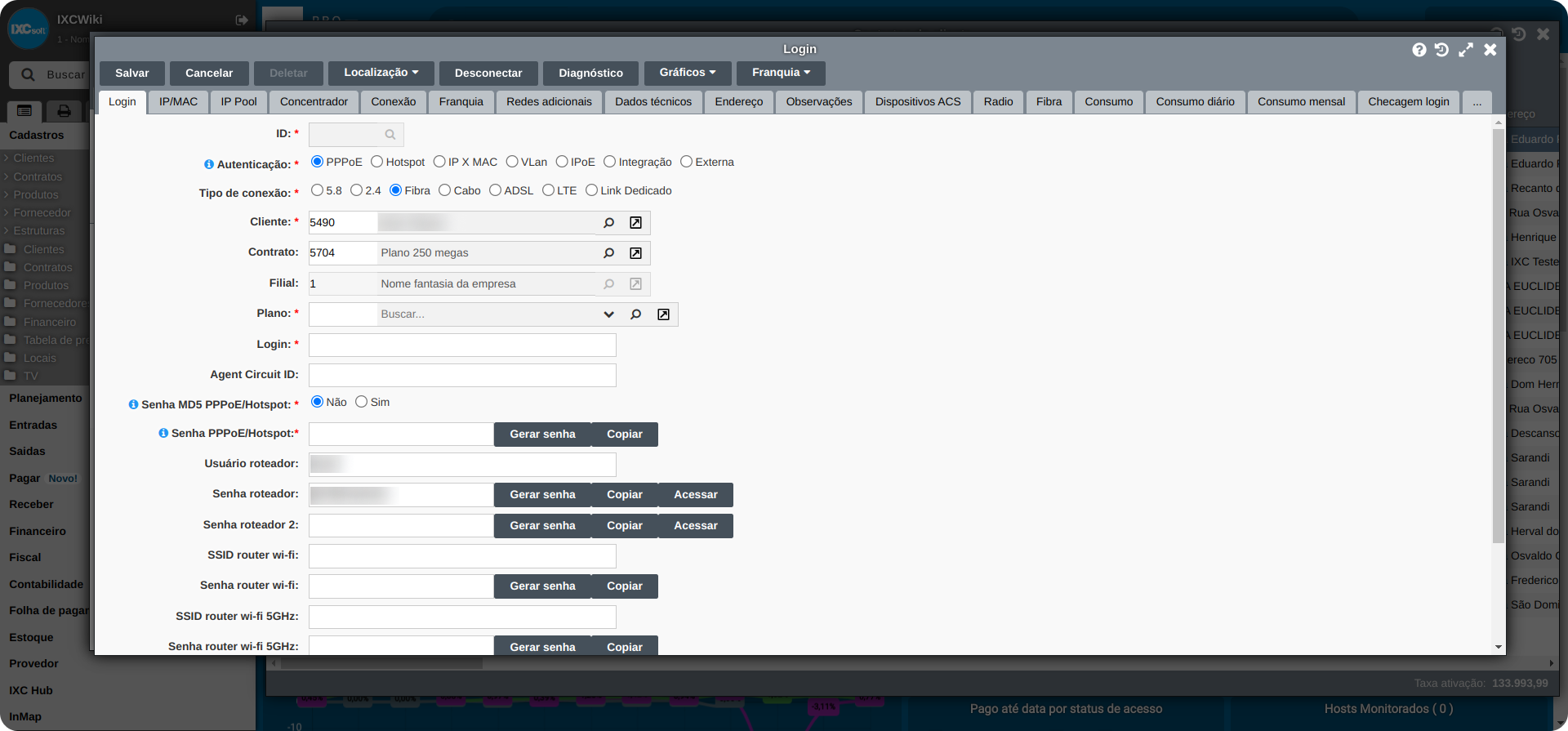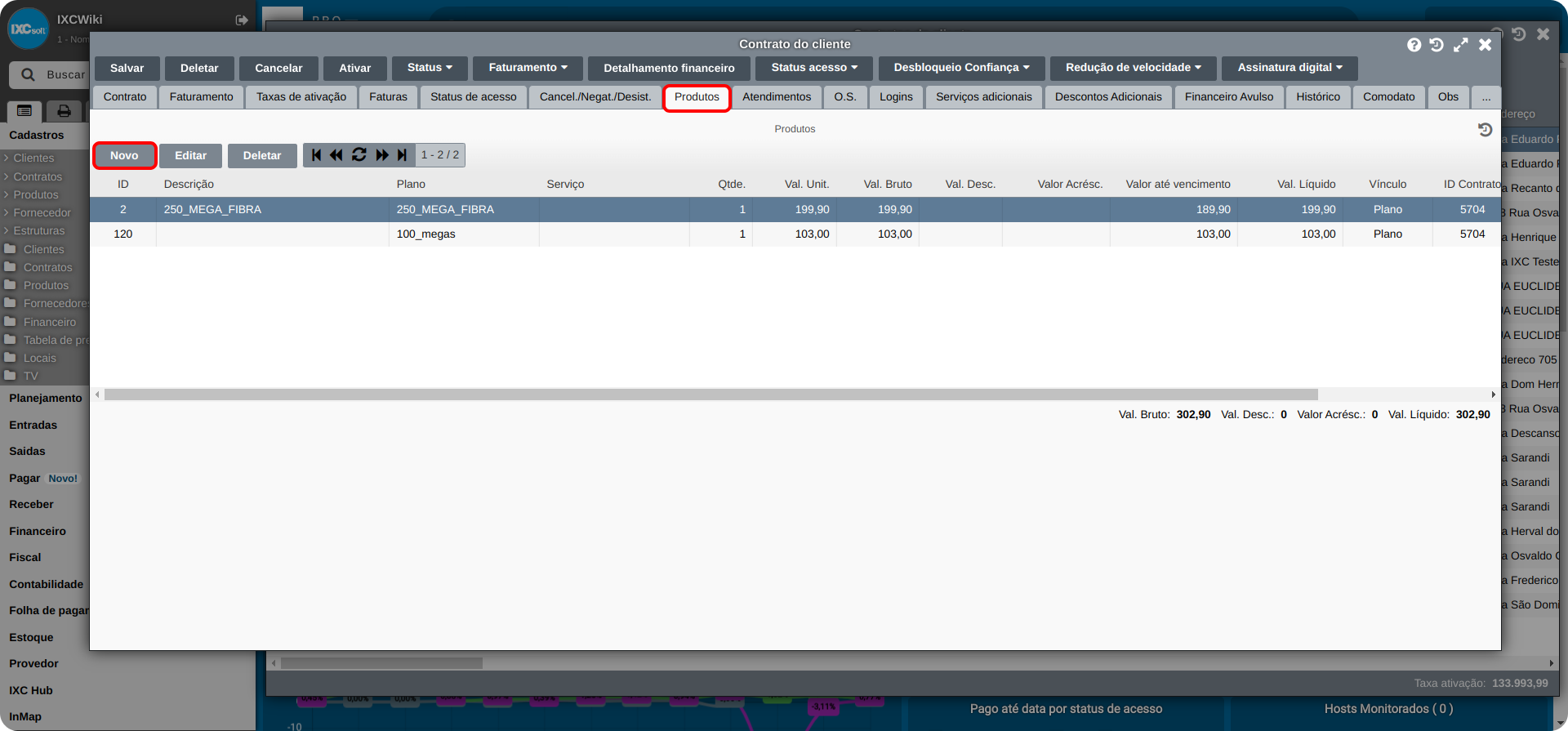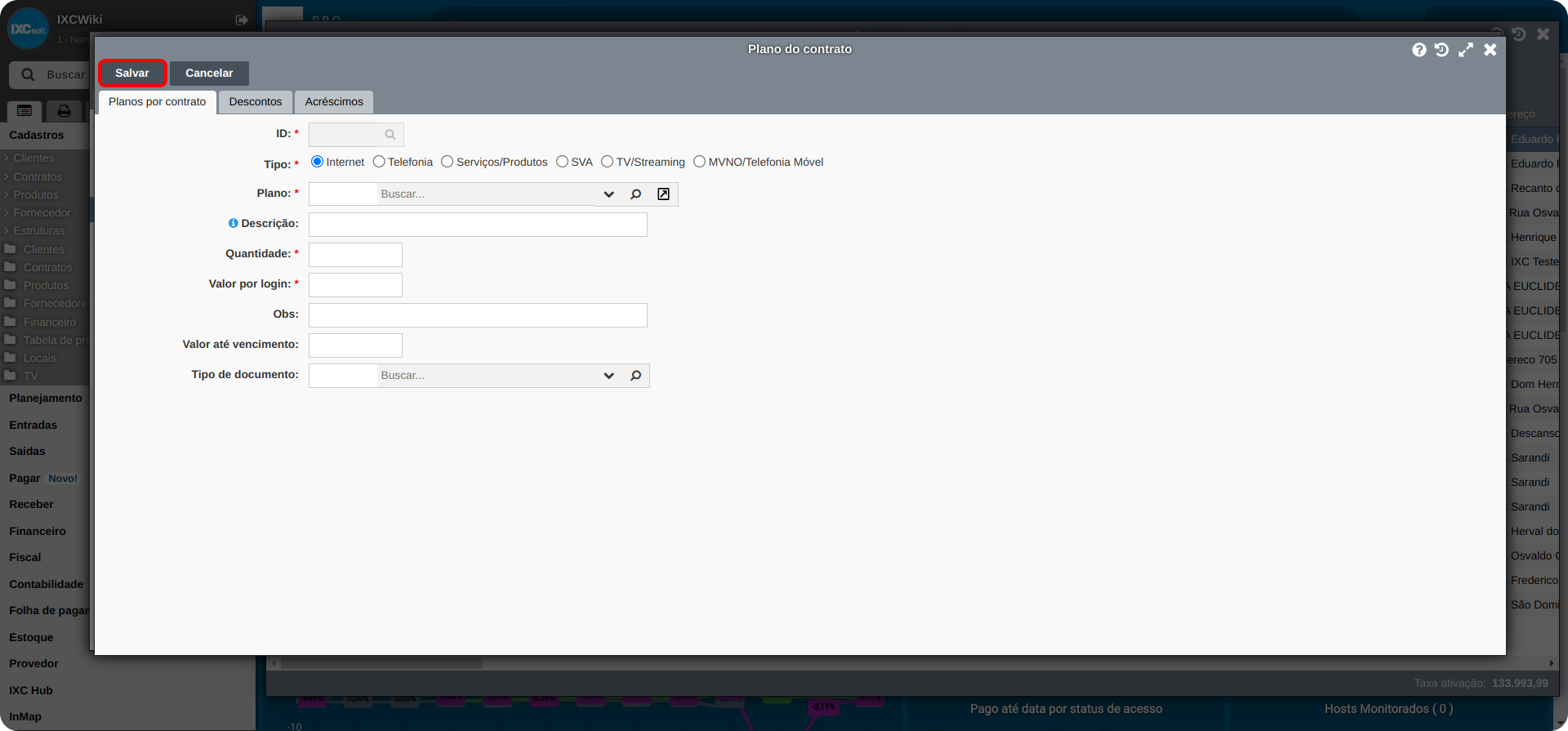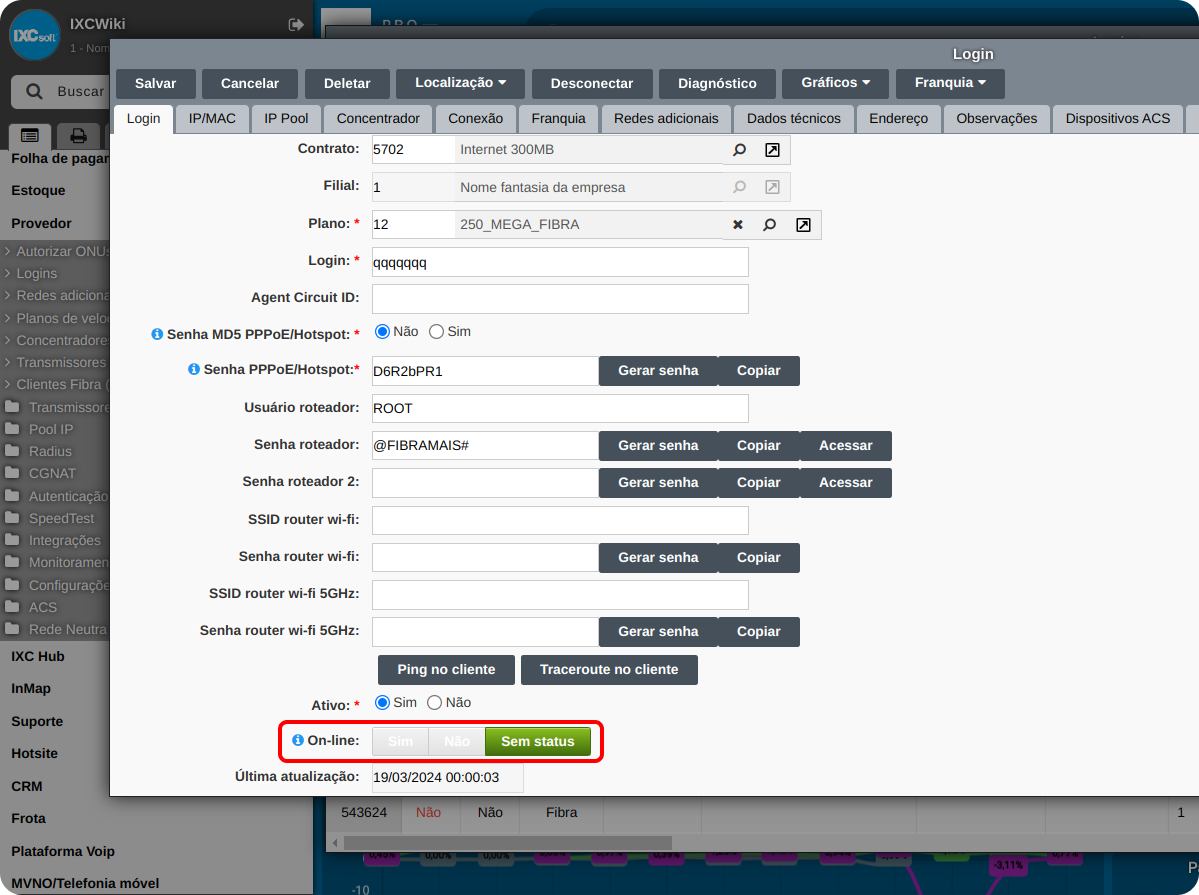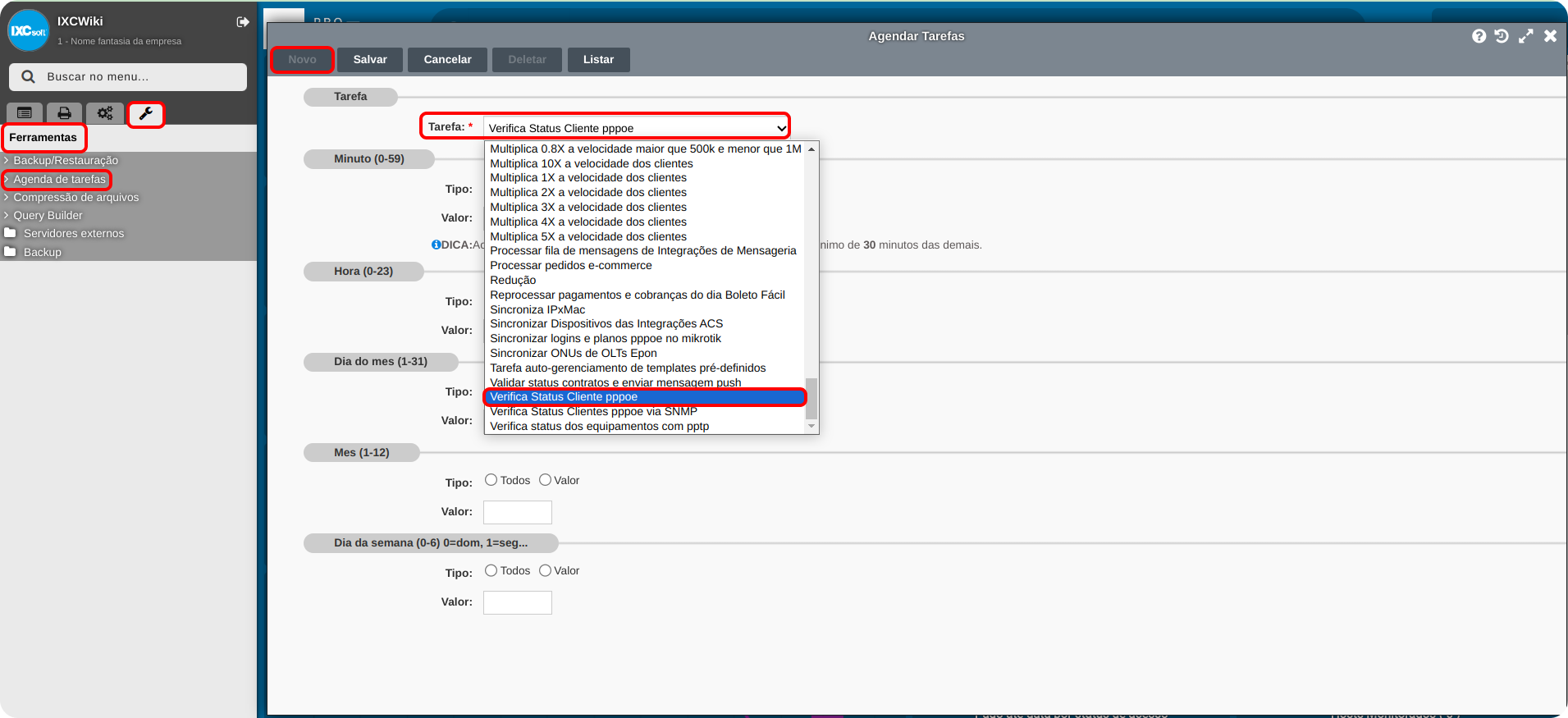¶ Cadastro de Login
O processo de login desempenha um papel crucial na autenticação do cliente, sendo fundamental para garantir o acesso à internet. Esta autenticação é validada por meio do fornecimento correto do login e senha. Assim, o login não apenas concede acesso, mas também controla e garante a segurança do ambiente online do seu cliente.
A criação do login pode ser feita de duas formas dentro do sistema IXC Provedor, a primeira forma, é através do cadastro do login, siga as etapas a seguir:
- Acesse o menu Sistema;
- Selecione a opção Provedor;
- Em seguida, pressione a opção Logins
- Após as etapas anteriores, clique no botão Novo.
Ao criar um novo login, é necessário preencher diversos campos importantes para o correto funcionamento e gerenciamento da conexão. Após preencher os campos, clique no botão Salvar:
Autenticação: Obrigatório selecionar a opção conforme a realidade do cliente;
Tipo de conexão: Você deverá selecionar o tipo de conexão de seu cliente, que pode ser: 5.8 / 2.4 / Cabo / Fibra / ADSL / LTE. Lembrando que é um campo informativo e não influencia na autenticação do cliente;
Cliente: Obrigatório vincular o cliente, clique na lupa e pesquise o cliente desejado;
Planos: Inserir o plano deste login. Ao fazer a busca o sistema só vai mostrar o plano que estiver no contrato do cliente;
Login: Campo obrigatório, será o nome do login do cliente, exemplo: teste5@loginteste.com.br (neste campo não pode ter espaço nem caracteres especiais);
Senha MD5 PPPoE/Hotspot: Campo obrigatório, manter padrão NÃO;
Senha PPOE/Hotspot: Inserir a senha da internet do cliente de forma manual ou, se preferir, clicar em Gerar senha, para o sistema gerar uma senha extremamente segura.
Campos:
Pool radius: Na lupa de pesquisa, novo, pode cria uma pool no IXC que será entregue e gerenciada pelo radius do IXCsoft;
Pool concentrador: Na lupa de pesquisa, novo, pode cria e vincular o nome da pool no login. Gera o atributo Framed Pool com o nome do pool concentrador (Pool precisa estar criado no concentrador).
¶ Cadastro do cliente
É possível criar seu login através do contrato do cliente, para isto, siga as etapas abaixo:
- Acesse o menu Sistema;
- Selecione a opção Cadastro;
- Em seguida, clique em Contratos;
- Após isto, selecione o contrato do cliente desejado e clique no botão Editar:
O sistema preencherá alguns campos para a criação de login, através do contrato do cliente, por exemplo, as informações referentes a Cliente, Contrato e Filial:
Autenticação: Obrigatório selecionar a opção conforme a realidade do cliente;
Tipo de conexão: Você deverá selecionar o tipo de conexão de seu cliente, que pode ser: 5.8 / 2.4 / Cabo / Fibra / ADSL / LTE. Lembrando que é um campo informativo e não influencia na autenticação do cliente;
Planos: Inserir o plano deste login. Ao fazer a busca o sistema só vai mostrar o plano que estiver no contrato do cliente;
Login: Campo obrigatório, será o nome do login do cliente, exemplo: mainet@fibra.com.br;
OBS: neste campo não pode ter espaço nem caracteres especiais;
Senha MD5 PPPoE/Hotspot: Campo obrigatório, manter padrão NÃO;
Senha PPOE/Hotspot: Inserir a senha da internet do cliente de forma manual ou, se preferir, clicar em Gerar senha, para o sistema gerar uma senha extremamente segura.
¶ Cadastro de Logins Múltiplos
Para casos em que um cliente necessita de mais de um login no mesmo contrato, é possível criar logins múltiplos. Este procedimento envolve a inserção de novos produtos/plano no contrato, seguido pelo cadastro do novo login.
É muito importante ressaltar que, ao inserir mais um plano no mesmo contrato, o sistema irá gerar as faturas do valor total (somando dos dois planos) em um único boleto.
Em casos de mensalidades separadas, deverá criar um novo contrato no mesmo cadastro de cliente, para que as mensalidades sejam emitidas separadamente.
Para liberar mais de um login para o mesmo contrato devemos inserir no contrato desejado novos produtos/plano conforme a quantidade desejada de login. Para isto, siga as etapas a seguir:
- Acesse o menu Sistema;
- Selecione a opção Cadastro;
- Em seguida, clique em Contratos;
- Após isto, selecione o contrato do cliente desejado e clique no botão Editar:
Ao clicar em novo um nova tela vai abrir para podermos vincular as informações necessárias, como:
Tipo: Se é internet, telefonia, serviços/produtos, SVA ou TV/Streaming;
Plano: Pode ser igual ou diferente do primeiro login, já existe no contrato;
Quantidade: Será a quantidade de login para este plano, poderá inserir a quantidade que desejar, conforme a quantidade de novos logins;
Valor: Inserir o valor cobrado do login.
A partir do momento que o novo plano é inserido no contrato, já pode cadastrar o novo login.
Observação: Se o usuário for criar um login sem fazer as parametrização do produto ou contrato o sistema irá retornar o seguinte erro: Números de logins atingido para esse contrato.
Explicação sobre o campo On-line do Login:
Assim que o cadastro do Login é finalizado e instalado na casa do cliente, o campo Online, cria algumas informações de status.
Online - Significa que o aparelho do cliente está ligado e comunicando-se com o concentrador, independentemente de estar com acesso ativo, bloqueado ou em redução;
Offline - Indica que o aparelho está desligado, não fazendo a comunicação com o concentrador;
Sem status - Login nunca autenticou pelo ixc.
Para aparecer o Online/Offline precisa estar com a tarefa: verifica status clientes PPOE criada.
¶ Tarefa Verifica Status Cliente PPOE
A tarefa de Verifica Status Cliente PPPOE, acessa o concentrador e busca quais são os logins que estão conectador via Radius, os logins conectados pelos Secrets terão o status atualizados no IXC.
Para criar a tarefa acesse o menu Ferramentas > Agenda de tarefas > Novo.
Preenche os campos conforme a sua realidade.
Observação: O concentrador deve enviar as informações dos status dos clientes, porém, caso o concentrador não envie ou envie essa informação de forma errada, recomendamos a configuração para executar essa tarefa a cada 15 minutos, para que o status dos clientes sejam atualizados periodicamente.
Para verificar a criação da tarefa, clique em Listar, abrira uma lista de todas as tarefas criadas em seu sistema:

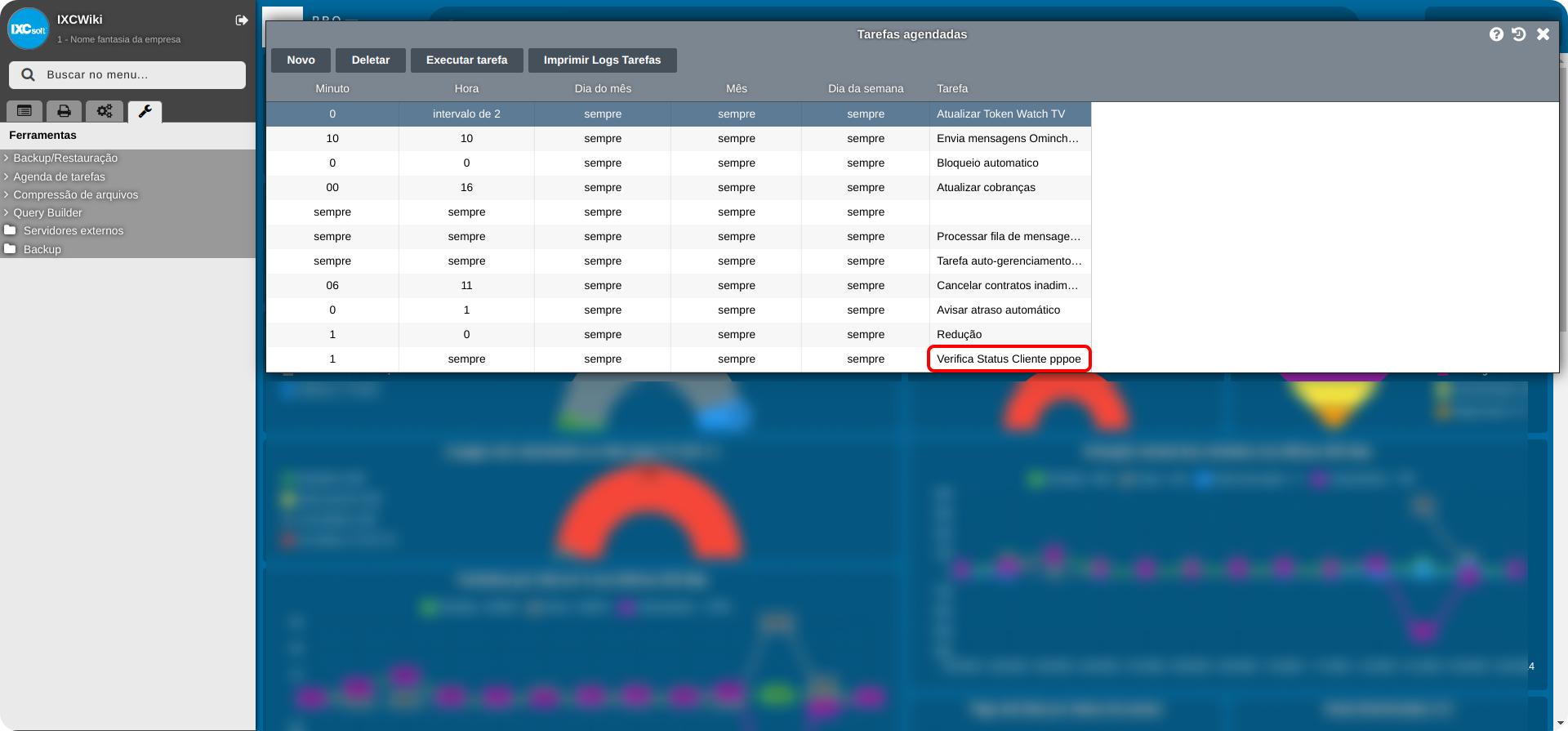
Quando a tarefa for executada, o concentrador será acessado pelo IXC e retornará as informações do dos PPPOEs conectados via Radius e desconectará do concentrador.